時間:2017-07-04 來源:互聯網 瀏覽量:
今天給大家帶來解決wifi顯示網絡受限的圖文教程,解決wifi顯示網絡受限的詳細步驟,讓您輕鬆解決問題。
wifi顯示網絡受限如何解決?具體方法如下:
1我們在wifi信號時,偶爾出現“網絡受限”,電腦將無法上網,此狀況是偶爾出生或是隨機出現,那我們該如何解決呢!
 2
2首先是最簡單的方法,重啟路由器。
直接拔掉路由器電源從新插上即可。
或是登錄路由器選擇“重啟路由器”
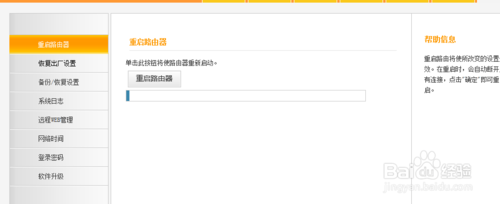 3
3重啟路由器後依然還是會出現網絡受限,那就查看電腦是否獲取到正確的ip地址。
4選擇桌麵上的“網絡”單擊鼠標右鍵,選擇屬性。
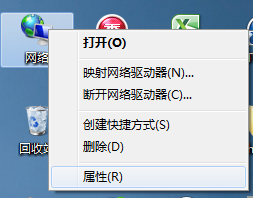 5
5在網絡窗口中,選擇無線連接。
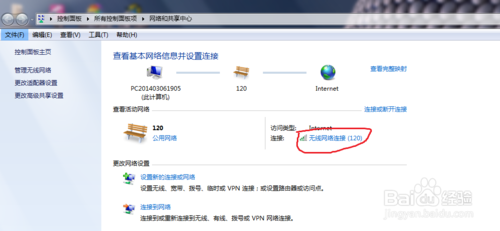 6
6在無線連接窗口中,選擇“詳細信息”即可查看ip地址,網關等信息
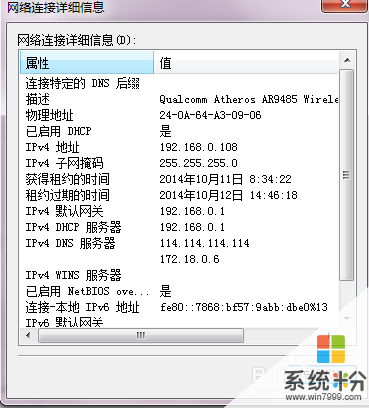 7
7如獲取ip信息不正確,那就單擊“屬性”將電腦設置為自動獲取ip,如果你懂得如何設置ip地址,也可以選擇手動設置。
 8
8選擇"interner協議4",然後單擊“屬性”
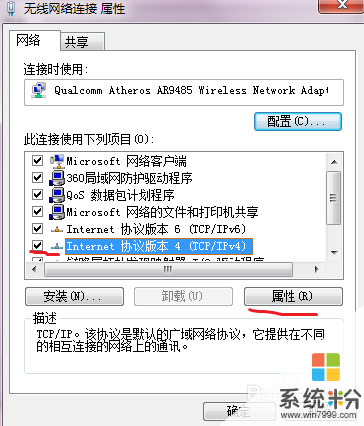 9
9設置為自動獲取。
如果你懂得如何設置ip地址,也可以選擇手動設置。
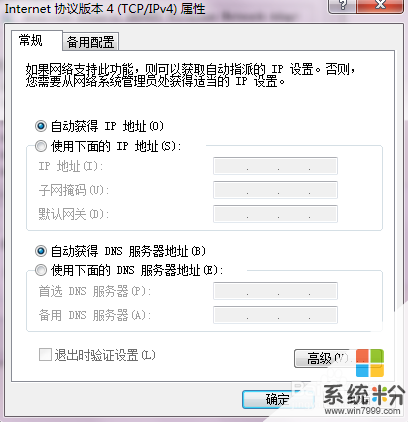 10
10如設置為自動獲取ip地址後,電腦無法獲取ip,那就登錄路由器,開啟路由器的dhcp服務。
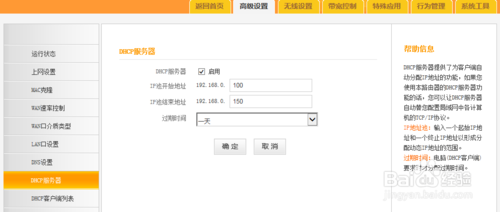 11
11檢查無線設置,是否正確。
關閉ap隔離功能
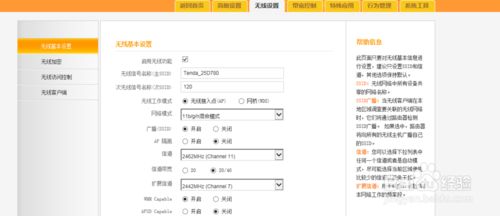 12
12修改ssid名稱,重新設置信道。
建議信道設置為1 或 6 或 11
 13
13從新安裝或升級網卡驅動。
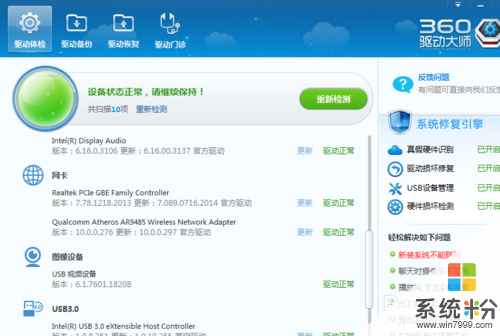 14
14無線路由器接入的用戶數過多,修改wifi密碼。
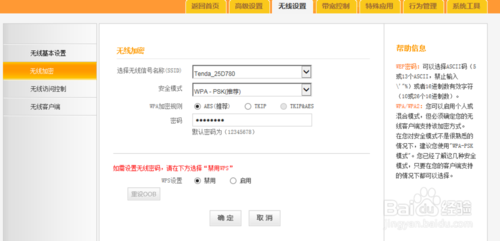 15
15最後說明一點,有些質量不過關的路由器產品,工作不穩定,也會導致這樣的情況發生,路由器設備長時間工作溫度過高等問題,建議在一段時間後重啟路由器。
還有就是有很少一部分是係統問題。
以上就是解決wifi顯示網絡受限的圖文教程,解決wifi顯示網絡受限的詳細步驟教程,希望本文中能幫您解決問題。